本文摘自网络,侵删!
很多小伙伴都遇到过对win7系统里设置多屏显示进行设置的困惑吧,一些朋友看过网上对win7系统里设置多屏显示设置的零散处理方法,并没有完完全全明白win7系统里设置多屏显示是如何设置的,今天小编准备了简单的操作办法,只需要按照1.桌面点击右键,选择屏幕分辨率。 2.如图所示,本机连接了两块屏幕所以显示了1和2。的顺序即可轻松搞定,具体的win7系统里设置多屏显示教程就在下面,一起来看看吧!
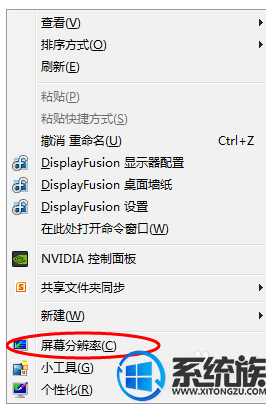
2.如图所示,本机连接了两块屏幕所以显示了1和2。
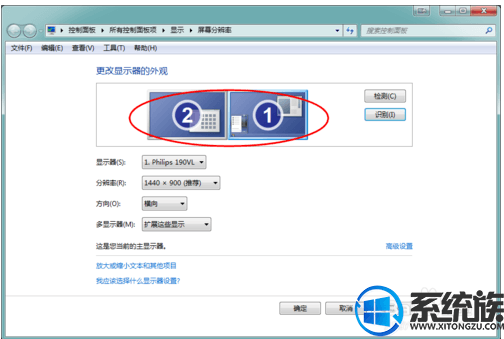
3.点击识别按钮可以识别出具体那块屏幕是1,哪块是2号,如下图。
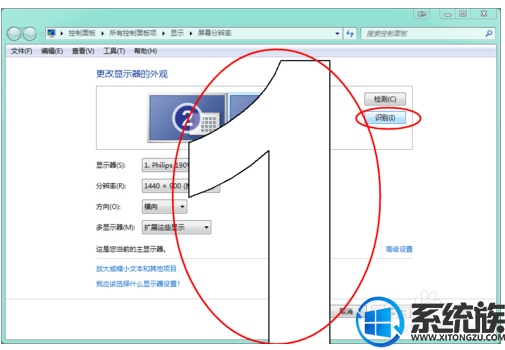
4.显示器下拉列表选择需要设置的显示器,然后对该显示器进行分辨率,方向的设置,在多显示器下拉列表中选择扩展显示,即可实现两块屏幕的显示。软件窗口可以在两块屏幕间自由拖动,鼠标也可以同时操作两块屏幕。
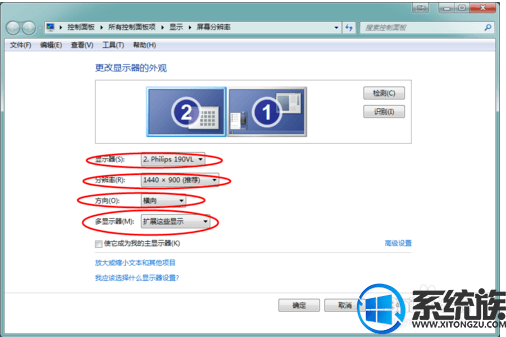
5.同时可以通过下边的‘使它成为我的主显示器’选项来设置主显示器,主显示器的作用就是任务栏和桌面图标的显示在主显示器上。
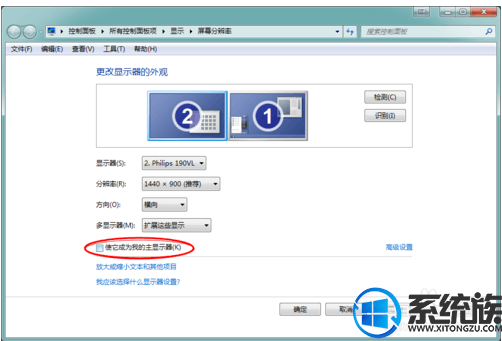
6.通过拖动屏幕编号的顺序可以实现屏幕的显示顺序和摆放顺序一直,如下图所示。
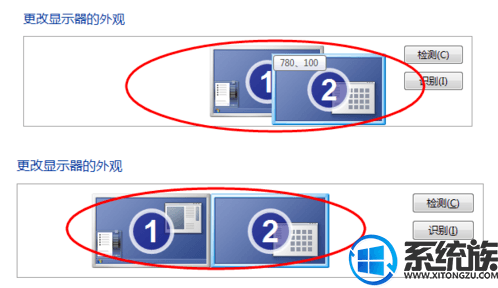
通过以上的操作,win7系统的多屏显示就设置好了,有需要的用户可以参照上述方法来操作,希望今天的分享能给大家带来帮助。
相关阅读 >>
更多相关阅读请进入《win7》频道 >>




